
KeynoteやCANVAでスライドやバナーを作る時の推奨サイズは?
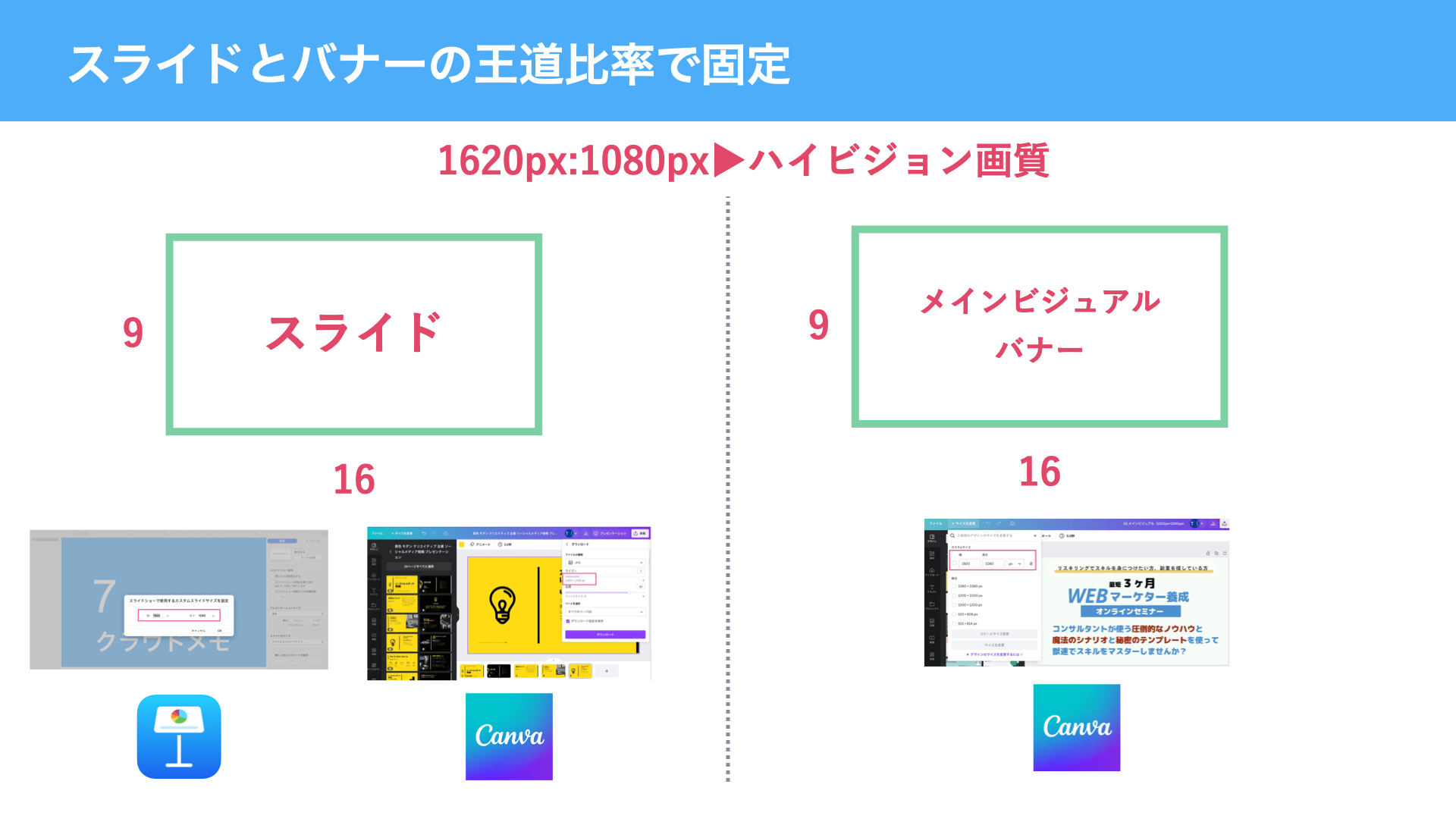
目次
インターネットでコンテンツの発信に適した王道比に統一しています。
黄金比のフォーマットとは
- 比率:16:9
- サイズ:1920px×1080px
にしています。王道比という理由はあらゆる媒体に使えるからです。
ハイビジョンと言われるFullHDサイズ
「1920px×1080px(16:9)」
YouTubeの動画アップロードする際にもHD(ハイビジョン画質)があり、動画プレゼンテーションをするときにも同じサイズだと画質サイズを維持できます。
そのためにスライドやバナーを作る時はともに1920px×1080pxで統一しています。
理由は黄金比の使い回しができるからです。
- 図解化スライド
- メインビジュアル
- 動画撮影(YouTubeやVime)した時
- テレビ画面に写した時
- YouTubeのサムネイルやブログのアイキャッチ
KeynoteもCANVAもデフォルトで1920px×1080pxで作成する
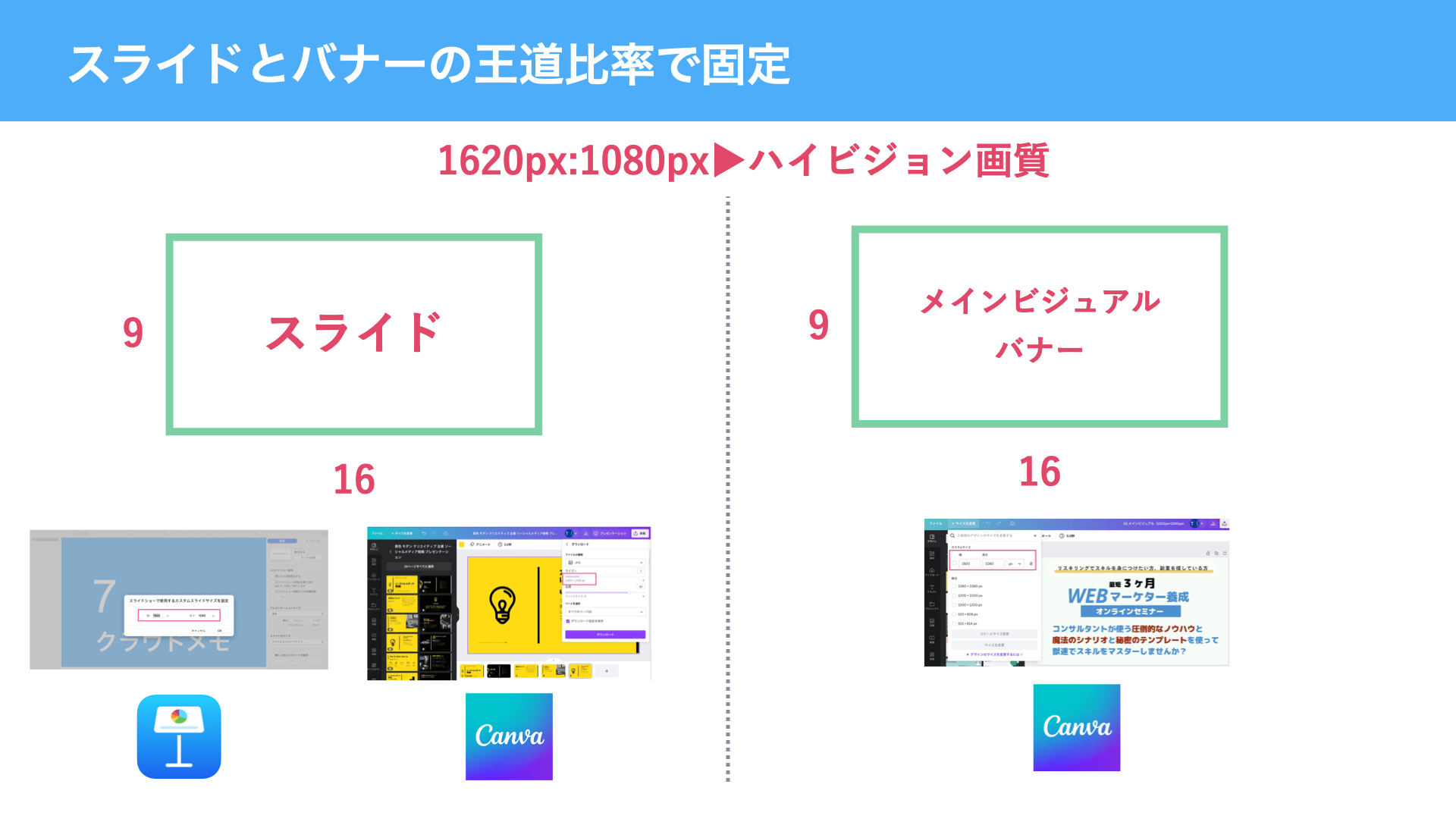
製作時にスライドの大きさを設定しておきましょう
Keynote(パワーポイント)
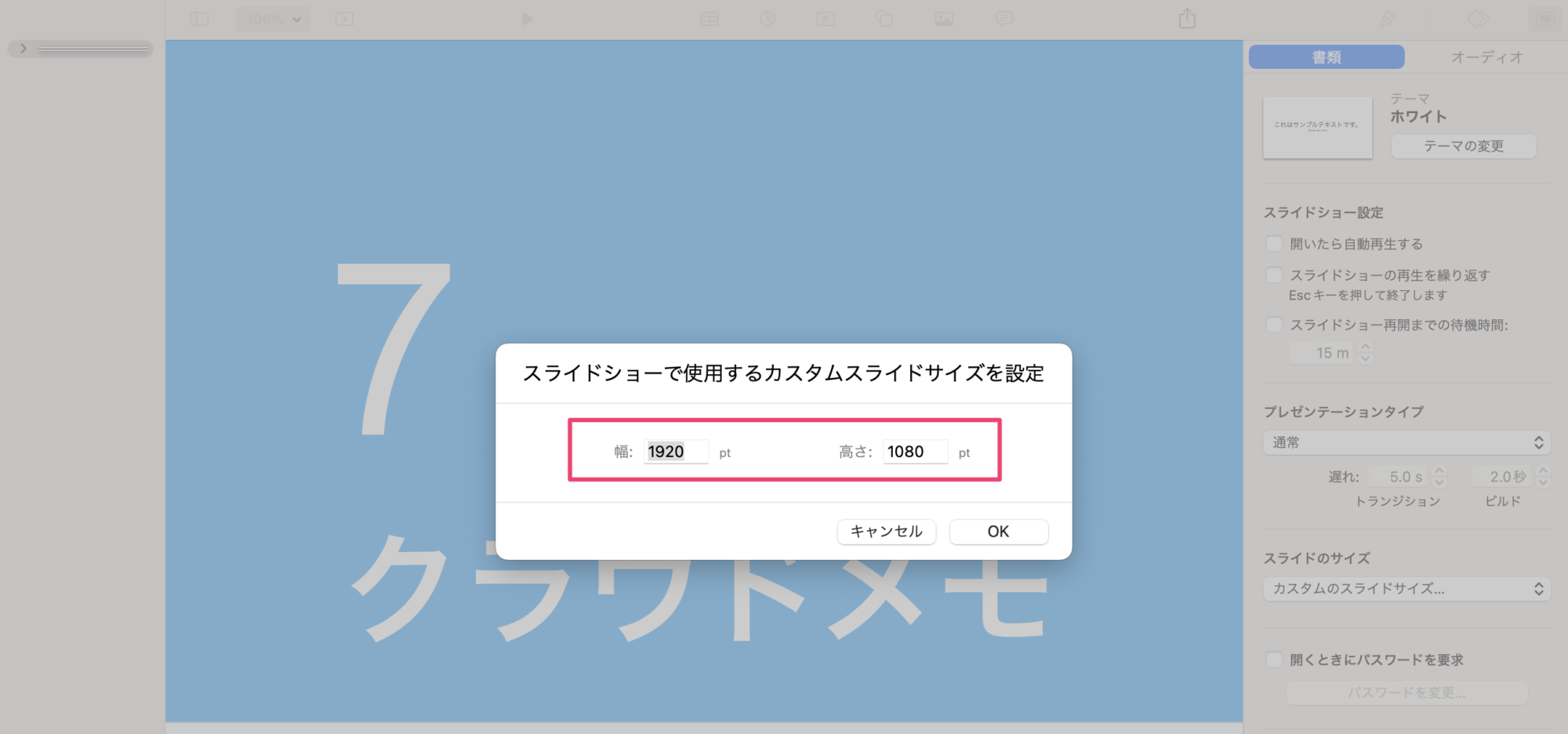
CANVA(プレゼンテーション)

CANVA(メインビジュアルバナー)

センターファイルはPowerPoint
PowerPointは、センターファイルの位置づけで、PowerPointに変換するとあらゆるアプリに読み込むことができますね。


-20240306-7.001-812x457.jpeg)
-20240306-7.001-812x457.jpeg)